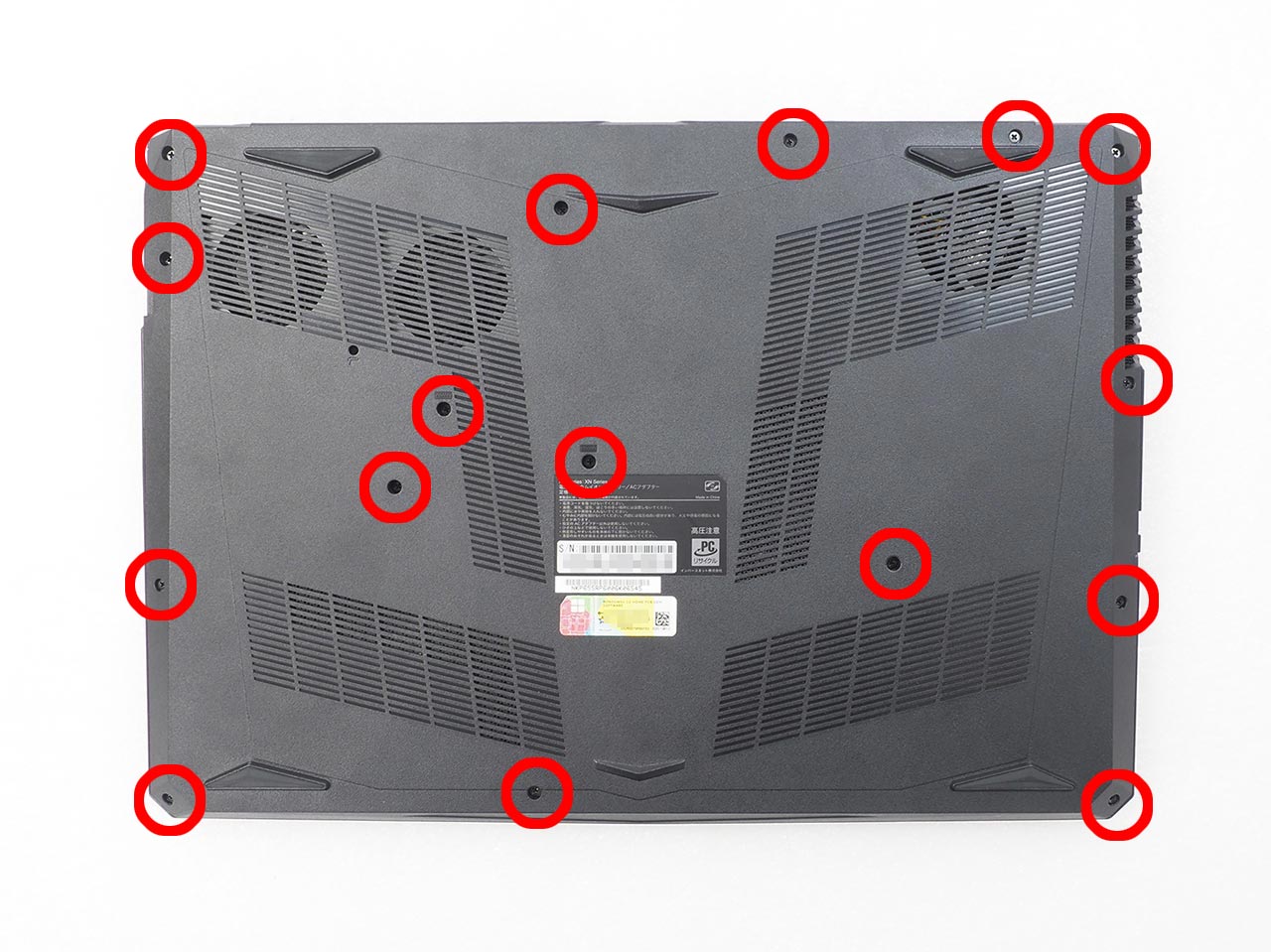ここでは、FRXN シリーズでメモリーを交換・増設する方法を説明します。
※ 3 枚目以降のメモリー増設や交換方法です。
搭載されているメモリーが 1 枚の場合の増設や 2 枚の場合の交換は、こちら
■ 対象製品
 |
FRXN シリーズ 検索結果の「内部仕様」に下記のコードが表示される製品が該当します。 096561 ノートベアボーン 「内部仕様」は弊社「仕様検索サービス」からご確認いただけます。 |
■ ご用意ください
| ・プラスドライバーは先端のサイズが No.0 のものをご使用ください。 誤ったサイズのプラスドライバーを使用するとネジや製品本体を破損する可能性があります。 |
| ・プラスドライバー(サイズが No.0 のもの) | ・交換用メモリー(搭載されているメモリーと同規格のもの) |
 |
 |
■ 交換手順
・底面カバーを取り外します。
1.製品本体を裏返しにして置きます。
| ・堅い机の上などに製品を直接置くと、製品にキズが入る可能性があります。 |
3.用意したプラスドライバーで底面カバーを固定しているネジをすべて取り外します。
 |
 |
4.底面カバーを固定しているネジ。
| ・紛失しないようにご注意ください。 |
5.底面カバーをゆっくりと製品本体から取り外します。
| ・無理に力を加えると底面カバーや製品本体が破損する可能性があります。 |
 |
 |
6.底面カバーを取り外したところ。
赤枠部分に メモリースロットがあります。

・メモリーを増設します。
7.増設するメモリーの切り欠きとメモリースロットのガイドを合わせます。

8.メモリーをメモリースロットにゆっくりと差し込みます。
 |
 |
9.メモリースロットの左右には金属製のロックがあります。
| ・ロックがかかっていない状態 | ・ロックがかかった状態 |
 |
 |
10.メモリースロットのロックがかかるまでゆっくりとメモリーを押さえます。
| ・無理に力を加えると製品本体や底面カバーが破損する可能性があります。 |
 |
 |
・底面カバーを製品本体に固定します。
11.底面カバーを製品本体に合わせてゆっくりと押さえます。
| ・無理に力を加えると製品本体や底面カバーが破損する可能性があります。 |
 |
 |
12.「3」で取り外したネジで底面カバーを固定すると作業は完了です。
 |
 |